Linux
本文用于介绍如何将此拓展板移植到Linux平台,我们提供了两种方式来驱动此拓展板:
使用 GPIO 直接驱动
通过 USB 接口驱动
本文篇幅较长,推荐读者使用目录快速跳转到感兴趣的部分
使用 GPIO 直接驱动
因为此拓展板基于Raspberry Pico + I8080 16bit接口设计,所以市面上与 Raspberry Pico 引脚兼容的开发板,理论上都可以驱动。
为了保持兼容性,在Linux中只使用GPIO进行驱动。 因为各平台的gpio驱动实现方式不同,所以IO翻转速度可能会有较大差异,效率普遍低下,但是能用😊。
我们提供了两种 linux 驱动,分别为 Framebuffer 和 DRM 驱动,这里有一个表格可以让你快速了解这两种驱动之间的差异。
| 特性 | Framebuffer (fbdev) | DRM (Direct Rendering Manager) |
|---|---|---|
| 开发初衷 | 提供简单的图形输出接口 | 管理现代 GPU 并支持硬件加速 |
| 图形加速支持 | 通常不支持,仅支持软件渲染 | 完整支持硬件加速(通过 GPU) |
| 渲染架构 | 没有明确的 GPU 渲染流程,应用直接写 framebuffer | 支持 render nodes,结合 Mesa、Wayland、X11 等使用 |
| 使用场景 | 嵌入式、资源受限环境 | 桌面系统、图形丰富的应用场景 |
| 未来趋势 | 被逐步淘汰 | 发展方向,推荐使用 |
本项目推荐使用 DRM 驱动,至于具体原因,感兴趣的同学可以参考本文档闲聊中的(待更新)FrameBuffer驱动对于低分辨率屏幕的局限性
相关源码仓库:https://github.com/embeddedboys/pico_dm_qd3503728_linux
Luckfox Pico
luckfox pico有两个版本的SDK,分别是Buildroot和Ubuntu,我们针对这两个版本都做了适配。
硬件改动 飞线
在使用Luckfox Pico的时候,需要先飞两根线
短接
GP18和GP22,因为luckfox pico的GP22是NC(无连接)的短接电阻
R3和R4的左侧,使背光常开,因为luckfox pico的GP28是NC
Buildroot
1. 修改设备树
你可以直接下载下面的设备树文件,替换到luckfox pico sdk中,路径是:sysdrv/source/kernel/arch/arm/boot/dts/rv1103g-luckfox-pico.dts
说明
Luckfox Pico、Pro、Max的引脚分布是不同的,所以不能套用同一份设备树。
1.1 在根节点中添加如下节点
chosen {
bootargs = "earlycon=uart8250,mmio32,0xff4c0000 console=ttyFIQ0 console=tty0 root=/dev/mmcblk1p7 rootwait snd_soc_core.prealloc_buffer_size_kbytes=16 coherent_pool=0";
};
ili9488 {
status = "okay";
compatible = "ilitek,ili9488";
pinctrl-names = "default";
pinctrl-0 = <&i80_pins>;
fps = <30>;
buswidth = <8>;
debug = <0x7>;
db = <&gpio1 RK_PB2 GPIO_ACTIVE_HIGH>,
<&gpio1 RK_PB3 GPIO_ACTIVE_HIGH>,
<&gpio1 RK_PC7 GPIO_ACTIVE_HIGH>,
<&gpio1 RK_PC6 GPIO_ACTIVE_HIGH>,
<&gpio1 RK_PC5 GPIO_ACTIVE_HIGH>,
<&gpio1 RK_PC4 GPIO_ACTIVE_HIGH>,
<&gpio1 RK_PD2 GPIO_ACTIVE_HIGH>,
<&gpio1 RK_PD3 GPIO_ACTIVE_HIGH>,
<&gpio1 RK_PA2 GPIO_ACTIVE_HIGH>,
<&gpio1 RK_PC0 GPIO_ACTIVE_HIGH>,
<&gpio1 RK_PC1 GPIO_ACTIVE_HIGH>,
<&gpio1 RK_PC2 GPIO_ACTIVE_HIGH>,
<&gpio1 RK_PC3 GPIO_ACTIVE_HIGH>,
<&gpio0 RK_PA4 GPIO_ACTIVE_HIGH>,
<&gpio1 RK_PD0 GPIO_ACTIVE_HIGH>,
<&gpio1 RK_PD1 GPIO_ACTIVE_HIGH>;
dc = <&gpio4 RK_PA3 GPIO_ACTIVE_HIGH>; //RS
wr = <&gpio4 RK_PA2 GPIO_ACTIVE_HIGH>;
reset = <&gpio4 RK_PA6 GPIO_ACTIVE_HIGH>; //RESET
};bootargs 添加 console=tty0 参数,使内核日志和控制台打印到屏幕上。
1.2. 修改pinctrl,设定gpio方向、驱动强度等
&pinctrl {
i80 {
i80_pins: i80-pins {
rockchip,pins =
<1 RK_PB2 RK_FUNC_GPIO &pcfg_pull_none_drv_level_0>,
<1 RK_PB3 RK_FUNC_GPIO &pcfg_pull_none_drv_level_0>,
<1 RK_PC7 RK_FUNC_GPIO &pcfg_pull_none_drv_level_0>,
<1 RK_PC6 RK_FUNC_GPIO &pcfg_pull_none_drv_level_0>,
<1 RK_PC5 RK_FUNC_GPIO &pcfg_pull_none_drv_level_0>,
<1 RK_PC4 RK_FUNC_GPIO &pcfg_pull_none_drv_level_0>,
<1 RK_PD2 RK_FUNC_GPIO &pcfg_pull_none_drv_level_0>,
<1 RK_PD3 RK_FUNC_GPIO &pcfg_pull_none_drv_level_0>,
<1 RK_PA2 RK_FUNC_GPIO &pcfg_pull_none_drv_level_0>,
<1 RK_PC0 RK_FUNC_GPIO &pcfg_pull_none_drv_level_0>,
<1 RK_PC1 RK_FUNC_GPIO &pcfg_pull_none_drv_level_0>,
<1 RK_PC2 RK_FUNC_GPIO &pcfg_pull_none_drv_level_0>,
<1 RK_PC3 RK_FUNC_GPIO &pcfg_pull_none_drv_level_0>,
<0 RK_PA4 RK_FUNC_GPIO &pcfg_pull_none_drv_level_0>,
<1 RK_PD0 RK_FUNC_GPIO &pcfg_pull_none_drv_level_0>,
<1 RK_PD1 RK_FUNC_GPIO &pcfg_pull_none_drv_level_0>,
<4 RK_PA3 RK_FUNC_GPIO &pcfg_pull_none_drv_level_0>,
<4 RK_PA2 RK_FUNC_GPIO &pcfg_pull_none_drv_level_0>,
<4 RK_PA6 RK_FUNC_GPIO &pcfg_pull_none_drv_level_0>;
};
};
};1.3. 删除根节点中冲突的gpio节点,如果不这么做,会导致驱动无法申请到冲突的GPIO。 你可以使用diff工具查看你修改后的设备树与我们提供的设备树之间的差异
2. 重新编译,烧录boot.img,重启
./build.sh kernel
adb push output/image/boot.img /root
adb shell
# 此时已位于设备端,mmcblk1p4是使用SD卡启动时的boot分区
dd if=/root/boot.img of=/dev/mmcblk1p4 bs=1M && reboot4. 编译、加载fb驱动
git clone https://github.com/embeddedboys/pico_dm_qd3503728_linux
cd pico_dm_qd3503728_linux
# 修改 Makefile 中这个三个变量到您设备中对应的路径
# ARCH := arm
# CROSS_COMPILE := /home/developer/sources/luckfox-pico/tools/linux/toolchain/arm-rockchip830-linux-uclibcgnueabihf/bin/arm-rockchip830-linux-uclibcgnueabihf-
# KERN_DIR := /home/developer/sources/luckfox-pico/sysdrv/source/kernel
make -f Makefile.luckfox-pico
adb push ili9488_fb.ko /root/
adb shell
# 此时已位于设备端
insmod ili9488_fb.ko5. (可选)配置系统启动时自动加载驱动
如果您觉得太麻烦了,可以使用我们编译好的文件,但这会覆盖您设备当前的内核及设备树,操作步骤如下
- 下载固件
- 将固件推送至设备中
adb push boot.img /root/
adb push ili9488_fb.ko /root/- 使用adb访问设备终端,烧录boot.img
adb shell
# 此时已位于设备端
dd if=/root/boot.img of=/dev/mmcblk1p4 bs=1M && reboot- 待设备重启完成后,再次使用adb访问设备终端,加载设备驱动
adb wait-for-device && adb shell
# 此时已位于设备端
insmod /root/ili9488_fb.ko- 此时可以看到屏幕已经出现fb console

Ubuntu
设备树根 Buildroot 章节中保持一致即可,如果你不使用摄像头,可以将 RK_BOOTARGS_CMA_SIZE 大小修改为1M,参考这里
官方SDK编译出的Ubuntu镜像默认是无桌面环境的,你可以参考下面的文章来了解如何在Ubuntu Server上手动安装桌面环境。 Luckfox Pico Ubuntu server 安装桌面环境
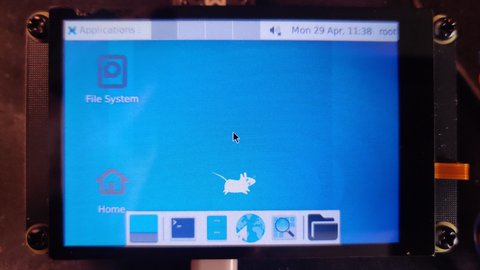
触摸暂时还没有调通,因为我无法在luckfox pico的GPIO4_C1,GPIO4_C0这两个引脚上正常使用i2c-gpio。 这两个引脚的电压范围为0 ~ 1.8V,并且被用于ADC功能。
你可以参考如下链接中的内容将luckfox pico的usb设置为主机模式,这样你就可以连接鼠标键盘等USB设备了。
但是这样就没法通过adb调试了,所以你需要事先写一个systemd服务,在开机初始化好一切需要的事务。 Luckfox Max 或者 Pro版本因为有网口,所以还可以通过网络登陆设备。
(待更新)Luckfox Pico Max
这里只展示与 pico 差异的地方
Buildroot
1. 修改设备树
1.1 在根节点中添加如下节点
1.2. 修改pinctrl,设定gpio方向、驱动强度等
(待更新)Luckfox Lyra & Plus
Luckfox Lyra 主控采用Rockchip RK3506 处理器,该处理器采用 22nm 制程工艺,搭载了4 核 32 位 CPU(包括 3×Cortex-A7 和 1×Cortex-M0),丰富的接口扩展,适用于多种应用领域,包括物联网设备、智能音频、智能显示、工业控制和教育设备等。Luckfox Lyra 支持 Buildroot 和 Ubuntu22.04 系统。
开发环境搭建
请先参考如下链接中的内容搭建好开发环境: https://wiki.luckfox.com/zh/Luckfox-Lyra/SDK
官方提供的 SDK 下载链接:https://pan.baidu.com/s/1KyPieuwh63ynd-O96ChlDA?pwd=mzqk
我们开发者使用的系统是 Ubuntu 24.04.2 LTS
解压 Luckfox Lyra SDK 到指定目录
mkdir -p ~/luckfox/lyra
tar xvf ~/Downloads/Luckfox_Lyra_SDK_250429.tar.gz -C lyra拉取工程
git clone https://github.com/embeddedboys/pico_dm_qd3503728_linux.git ~/pico_dm_qd3503728_linux修改 SDK 中的内核工程
cd ~/luckfox/lyra
cp ~/pico_dm_qd3503728_linux/luckfox-lyrark3506g-luckfox-lyra-sd.dts ~/luckfox/lyra/kernel/arch/arm/boot/dts/rk3506g-luckfox-lyra-sd.dts编译驱动 ko 文件
cd ~/pico_dm_qd3503728_linux/luckfox-lyra
make(过时的)Milk-V Duo
https://github.com/embeddedboys/pico_dm_qd3503728_linux
硬件改动 飞线
飞线跟luckfox pico章节中保持一致即可
Buildroot
1. 设置好buildroot工程
sudo apt install -y pkg-config build-essential ninja-build automake autoconf libtool wget curl git gcc libssl-dev bc slib squashfs-tools android-sdk-libsparse-utils jq python3-distutils scons parallel tree python3-dev python3-pip device-tree-compiler ssh cpio fakeroot libncurses5 flex bison libncurses5-dev genext2fs rsync unzip dosfstools mtools tcl openssh-client cmake expectgit clone https://github.com/milkv-duo/duo-buildroot-sdk.git --depth=1至少运行build.sh一次.
./build.sh lunch
# 选1. milkv-duo-sd
# 之后会开始整个编译流程2. 加载环境变量
source device/milkv-duo-sd/boardconfig.sh
source build/milkvsetup.sh
defconfig cv1800b_milkv_duo_sd3. 编译内核、设备树
# 拷贝我们提供的设备树文件到内核工程中
cp /home/developer/embeddedboys/pico_dm_qd3503728_linux/milk-v-duo/cv1800b_milkv_duo_sd.dts \
linux_5.10/arch/riscv/boot/dts/cvitek/
cd ~/sources/duo-buildroot-sdk/linux_5.10/build/kernel_output
make dtbs4. 重新烧录内核、设备树
# 注意替换成你们当前环境的目录
cd ~/sources/duo-buildroot-sdk/ramdisk/build/cv1800b_milkv_duo_sd/workspace
cp ~/sources/duo-buildroot-sdk/linux_5.10/build/kernel_output/arch/riscv/boot/dts/cvitek/cv1800b_milkv_duo_sd.dtb .
cp ~/sources/duo-buildroot-sdk/linux_5.10/build/kernel_output/arch/riscv/boot/Image .
rm -rf Image.lzma
lzma -k Image
mkimage -f multi.its boot.sd
scp boot.sd root@192.168.42.1:/boot/然后重启duo板子,应用新的内核。
5. 编译加载拓展板驱动
cd pico_dm_qd3503728_linux
make -f Makefile.milk-v-duo
scp milk-v-duo/test.sh root@192.168.42.1:~/
scp ili9488_fb.ko root@192.168.42.1:~/
# at device side start
./test.sh
# at device side end脚本test.sh的内容
#!/bin/sh
duo-pinmux -w GP0/GP0 > /dev/null 2>&1
duo-pinmux -w GP1/GP1 > /dev/null 2>&1
duo-pinmux -w GP2/GP2 > /dev/null 2>&1
duo-pinmux -w GP3/GP3 > /dev/null 2>&1
duo-pinmux -w GP4/GP4 > /dev/null 2>&1
duo-pinmux -w GP5/GP5 > /dev/null 2>&1
duo-pinmux -w GP6/GP6 > /dev/null 2>&1
duo-pinmux -w GP7/GP7 > /dev/null 2>&1
duo-pinmux -w GP8/GP8 > /dev/null 2>&1
duo-pinmux -w GP9/GP9 > /dev/null 2>&1
duo-pinmux -w GP10/GP10 > /dev/null 2>&1
duo-pinmux -w GP11/GP11 > /dev/null 2>&1
duo-pinmux -w GP12/GP12 > /dev/null 2>&1
duo-pinmux -w GP13/GP13 > /dev/null 2>&1
duo-pinmux -w GP14/GP14 > /dev/null 2>&1
duo-pinmux -w GP15/GP15 > /dev/null 2>&1
rmmod ili9488_fb.ko
insmod ili9488_fb.komilk-v duo 使用一个名为duo-pinmux的用户空间工具来进行引脚复用,非常的奇怪。
我记得是当时没法从dts中设置pinctrl引脚复用来着,然后翻看他们文档说用上面这个工具。
6. 编译并运行lvgl demo
由于buildroot的工具链指向特定的动态库,需要在板子中进行软链接
(最新的sdk已经修复这个问题)
# at device side start
cd /lib
ln -sf ../usr/lib64v0p7_xthead/lp64d/libc.so ./ld-musl-r
iscv64xthead.so.1
# at device side endgit clone https://github.com/lvgl/lv_port_linux_frame_buffer.git
cd lv_port_linux_frame_buffer
git checkout release/v8.2
# 这一步可能耗时很长,因为需要从github拉取lvgl、lv_drivers子模块
git submodule update --init
# 修改 main.c
# disp_drv.hor_res = 480;
# disp_drv.ver_res = 320;
# 修改 lv_conf.h
# #define LV_COLOR_DEPTH 16
make CC=/home/developer/sources/duo-buildroot-sdk/host-tools/gcc/riscv64-linux-musl-x86_64/bin/riscv64-unknown-linux-musl-gcc -j20
scp demo root@192.168.42.1:~/
# at device side start
./demo
# at device side end此时lvgl demo应该已经在拓展板上显示出来了。
7. 跑分、 性能优化
TODO
ili9488设备树节点
ili9488 {
status = "okay";
compatible = "ilitek,ili9488";
// pinctrl-names = "default";
// pinctrl-0 = <&i80_pins>;
fps = <30>;
buswidth = <16>;
// debug = <0x7>;
db = <&porta 28 GPIO_ACTIVE_HIGH>,
<&porta 29 GPIO_ACTIVE_HIGH>,
<&porte 26 GPIO_ACTIVE_HIGH>,
<&porte 25 GPIO_ACTIVE_HIGH>,
<&porte 19 GPIO_ACTIVE_HIGH>,
<&porte 20 GPIO_ACTIVE_HIGH>,
<&porte 23 GPIO_ACTIVE_HIGH>,
<&porte 22 GPIO_ACTIVE_HIGH>,
<&porte 21 GPIO_ACTIVE_HIGH>,
<&porte 18 GPIO_ACTIVE_HIGH>,
<&portc 9 GPIO_ACTIVE_HIGH>,
<&portc 10 GPIO_ACTIVE_HIGH>,
<&porta 16 GPIO_ACTIVE_HIGH>,
<&porta 17 GPIO_ACTIVE_HIGH>,
<&porta 14 GPIO_ACTIVE_HIGH>,
<&porta 15 GPIO_ACTIVE_HIGH>;
dc = <&porta 27 GPIO_ACTIVE_HIGH>; //RS
wr = <&porta 25 GPIO_ACTIVE_HIGH>;
reset = <&porte 4 GPIO_ACTIVE_HIGH>; //RES
};Milk-V Duo 256M
待添加。虽然我们目前没有此开发板,但它们都使用相同的SDK,所以应该差别不大。用户可以先自行尝试移植。